Pada waktu tertentu, pengguna Oppo bisa merasa jenuh dan bosan dengan tampilan antarmuka ponsel. Jika begitu, cobalah untuk mengubah tulisan atau font-nya. Ada banyak cara mengubah tulisan di HP Oppo yang bisa dicoba. Cara ini juga efektif untuk menyegarkan tampilan Oppo berbagai tipe.
Pada dasarnya, rasa bosan atau jenuh itu datang karena terlalu sering melihat gaya font yang standar. Jika ini masalahnya, maka solusinya adalah dengan mengganti font lama dengan font baru yang lebih segar. Beruntungnya, Oppo memberikan dukungan penuh dengan pilihan font gratis resmi.
Cara Mengubah Tulisan di HP Oppo
Cara mengganti tulisan di HP Oppo bisa dilakukan dengan merubah font melalui pengaturan atau dengan aplikasi. Kemudian untuk mengubah ukurannya juga bisa melalui pengaturan di Oppo serta menggunakan bantuan aplikasi pihak ketiga untuk memperkecil atau memperbesar ukuran tulisan.
1. Mengganti Font Bawaan
Langkah pertama ini bisa dikatakan sebagai cara dasar atau basic dan sederhana. Jika ini pengalaman pertama pun, tidak akan mengalami kesulitan. Ikuti panduan berikut;
- Aktifkan ponsel Oppo dengan sidik jari atau PIN
- Cari ikon Gerigi atau Pengaturan (Setting)
- Scroll ke bawah, cari menu Layar dan Kecerahan
- Gulir lagi ke bawah sampai lihat menu Font
- Klik menu Font
- Langkah ini mengarahkan pada Theme Store atau toko tema
- Cari font yang gratis atau berbayar
- Setelah menemukan font yang sesuai, klik font tersebut
- Pilih unduh atau download
- Setelah itu Terapkan atau Apply
- Font di ponsel sekarang sudah berubah
Cara mengganti tulisan di HP Oppo tanpa aplikasi ini akan secara otomatis merubah seluruh font di dalam smartphone Oppo. Jika ingin merubah font via Theme Store dengan langkah yang lebih singkat, di menu Home atau Beranda ponsel, langsung pilih Theme Store. Ikuti cara berikut;
- Aktifkan handphone Oppo dengan sidik jari atau PIN
- Cari ikon Theme Store
- Masuk ke Theme Store, ketik nama font di kolom pencarian
- Pilih font sesuai keinginan
- Download font dan biarkan sampai selesai
- Terapkan atau Apply
- Font di handphone sekarang sudah berubah
Baca Juga : 3 Cara Mengecilkan Font di HP Oppo
2. Mengganti Font dengan Aplikasi Font
Cara merubah tulisan di HP Oppo adalah dengan bantuan aplikasi pihak ketiga. Aplikasi pengganti font ini tersedia di Google Play Store. Ada banyak sekali aplikasi font untuk Oppo. Misalnya ada zFont3, Fonts+, zMod, Font Changer dan banyak lagi. Semua ini bisa didapatkan secara gratis. Caranya adalah seperti;
- Aktifkan ponsel Oppo seperti biasa baik dengan sidik jari maupun PIN
- Cari ikon atau aplikasi Google Play Store
- Klik aplikasi Google Play Store
- Masuk ke aplikasi, di kolom pencarian ketik nama aplikasi font
- Klik Cari (Search)
- Setelah muncul aplikasinya, klik aplikasi font
- Unduh dan Install atau Pasang
- Biarkan proses berjalan
- Setelah terpasang, klik aplikasi font
- Masuk ke dalam aplikasi, cari font gratis yang ingin digunakan
- Klik nama font
- Unduh font
- Apply atau Terapkan font
- Biarkan proses berjalan
Cara mengubah tulisan di HP Oppo dengan bantuan aplikasi font ini sangat efektif. Bahkan semua tipe Oppo bisa menggunakan aplikasi tersebut. Ada banyak sekali pilihan font gratis yang bisa digunakan di smartphone Oppo.
Baca Juga : 5 Cara Mengembalikan Font Oppo Seperti Semula
3. Mengubah Tulisan dengan Ukuran
Jika di poin sebelumnya adalah cara merubah tulisan dengan mengganti font-nya, maka di sini dengan mengganti ukuran font-nya. Baik cara memperkecil atau cara memperbesar tulisan di HP Oppo, silahkan ikuti panduan di bawah ini;
a. ColorOS 7.1 ke Bawah
Untuk Oppo dengan ColorOS 7.1 atau ke bawah lagi, bisa ikuti cara berikut;
- Aktifkan ponsel Oppo
- Cari ikon Gerigi atau Pengaturan (Setting)
- Pilih menu Tampilan dan Kecerahan (Display and Brightness)
- Klik Ukuran Font (Font Size)
- Muncul slider dengan tombol lingkaran kecil
- Geser ke kanan atau ke kiri untuk memperbesar atau memperkecil font
- Jika sudah, tinggalkan halaman ini, ukuran font secara otomatis akan berubah
b. ColorOS 11 ke Atas
Untuk Oppo dengan ColorOS 11 ke atas, bisa ikuti cara mengecilkan tulisan di HP Oppo berikut:
- Aktifkan handphone Oppo
- Cari ikon Gerigi atau Pengaturan (Setting)
- Pilih menu Personalisasi (Personalization)
- Klik Font dan Ukuran Tampilan (Font and Display Size)
- Muncul slider dengan tombol lingkaran kecil
- Geser ke kanan atau ke kiri untuk memperbesar atau memperkecil font
- Ketik Apply atau Terapkan
- Jika sudah, tinggalkan halaman ini, ukuran font secara otomatis akan berubah
Di semua ColorOS ini, pilihan ukuran ada lima, Kecil, Bawaan, Medium, Besar, Ekstra Besar. Pilih ukuran sesuai keinginan.
4. Mengubah Ukuran Tulisan dengan Aplikasi
Jika ingin tahu cara lain untuk mengubah ukuran tulisan di Oppo, maka terakhir adalah dengan bantuan aplikasi pengubah font. Misalnya adalah aplikasi Big Font. Ada banyak sekali pilihannya, pilih mana saja yang gratis dan memiliki rating tinggi. Caranya, ikuti berikut:
- Cari ikon atau aplikasi Google Play Store
- Klik aplikasi Google Play Store
- Masuk ke aplikasi, di kolom pencarian ketik nama aplikasi Big Font
- Klik Cari (Search)
- Setelah muncul aplikasinya, klik aplikasi Big font
- Unduh dan Install atau Pasang
- Biarkan proses berjalan
- Setelah terpasang, klik aplikasi Big font
- Masuk ke dalam aplikasi pilih ukuran yang diinginkan
- Jika sudah, Apply atau Terapkan
- Restart HP
Baca Juga : 3 Cara Mendapatkan Font Gratis di Theme Store Oppo
Penutup
Cara mengubah tulisan di HP Oppo memang bisa dilakukan dengan berbagai cara baik mengganti font-nya atau mengganti ukuran font-nya. Bisa juga dengan mengkombinasikan keduanya. Jadi, diganti font dan ukurannya sekaligus.





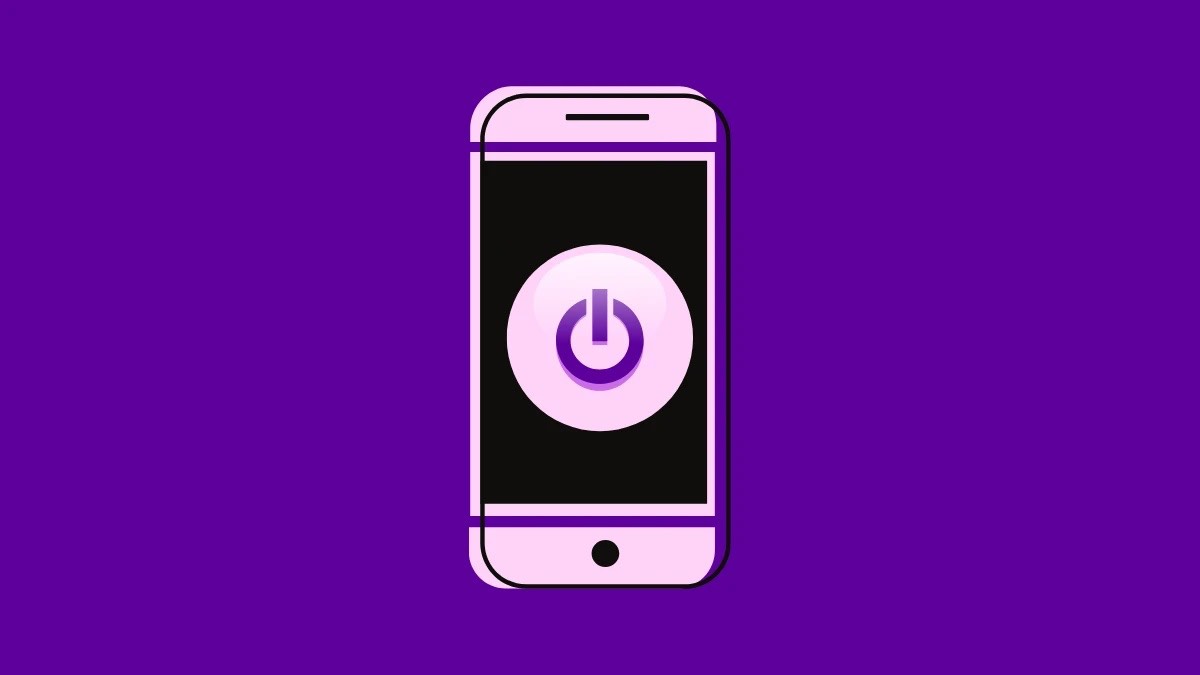
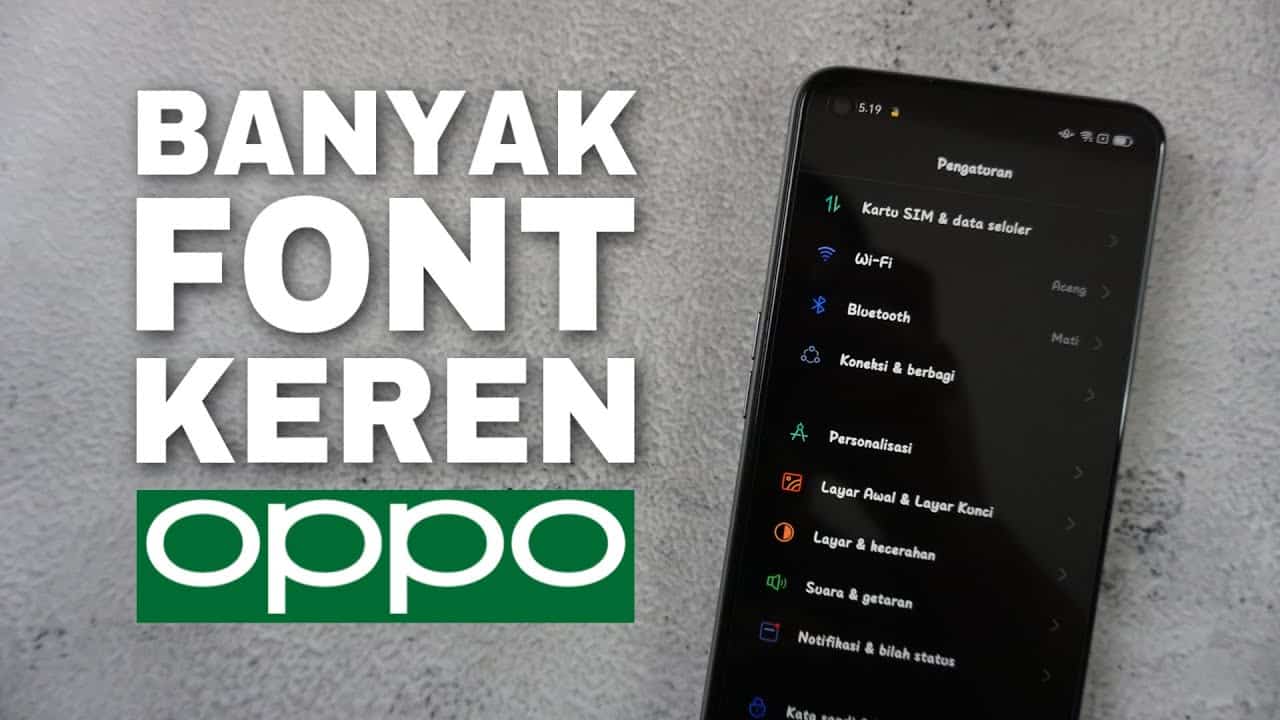




Leave a Review